La mayor parte de la información importante sobre material educativo o trabajo profesional se almacena en documentos PDF en Internet. Suponga que descarga un archivo PDF que contiene la información requerida pero no puede copiar el texto del PDF. Quizás se esté preguntando cuál es la razón por la que no puede copiar texto de PDF y su solución . En este artículo, explicaremos el motivo y resolveremos este problema utilizando UPDF.
Parte1: ¿Por qué no puedo copiar texto de un PDF?
Si no puedes copiar texto de un archivo PDF, puede haber tres razones. Puedes leer estas razones con más detalle a continuación:
1. Documentos escaneados o imágenes
No es posible copiar texto de documentos escaneados o imágenes. Si deseas copiar texto de un documento escaneado o una imagen, necesitas convertirlo a un documento PDF editable. Puedes hacerlo utilizando la función OCR en herramientas de conversión o edición de PDF.
2. Restricciones de accesibilidad
Si el archivo PDF que has descargado se puede abrir, pero aún así no puedes copiar texto, puede tener permisos restringidos. Existe la posibilidad de que el autor lo haya configurado para que nadie pueda copiar o editar su archivo PDF.
3. Protección por contraseña de apertura
Es posible bloquear la apertura de archivos mediante contraseñas. Por lo tanto, si has descargado un documento protegido con contraseña, no podrás abrirlo y, por lo tanto, no podrás copiar el contenido. Revisa el sitio web desde el cual descargaste el archivo PDF, ya que podría tener la contraseña. De lo contrario, tendrías que contactar al autor del documento.
Parte 2: 3 soluciones eficaces para solucionar el problema de no poder copiar texto de un PDF
Ahora que ya conoces las razones por las que no puedes copiar texto de un PDF, seguramente querrás saber cómo solucionarlo. Te mostraremos los métodos según diferentes escenarios. Solo síguelos, y estamos seguros de que podrás resolver el problema.
Solución 1: Usar OCR para PDFs escaneados o en formato de imagen
Si tu documento está escaneado o es solo una imagen, necesitarás convertirlo en un archivo PDF editable y con capacidad de búsqueda para poder copiar el texto. Para hacerlo, puedes usar UPDF, que es el editor de PDF más económico con herramienta OCR integrada. Además, su precisión de OCR es de aproximadamente un 99 %. Puedes descargar UPDF con el botón de abajo y seguir estos pasos para solucionar el problema de no poder copiar texto de un PDF:
Paso 1: Elegir la herramienta OCR
Primero, descarga UPDF desde aquí e importa tu documento PDF a la aplicación de escritorio haciendo clic en el botón “Abrir archivo”. Luego, selecciona la opción “OCR” en el panel lateral izquierdo, dentro de “Herramientas”. Se abrirá una ventana emergente donde podrás configurar los parámetros para aplicar OCR al documento escaneado.
Windows • macOS • iOS • Android 100% Seguro
Paso 2: Comienza a aplicar OCR
Debes activar una de las siguientes opciones según tus necesidades: PDF editable, solo texto e imágenes o solo PDF con capacidad de búsqueda. Luego, elige el idioma del documento que coincida con el idioma original. En este caso, selecciono “Tailandés” para este documento, y personalizo el rango de páginas. Una vez que hayas confirmado el diseño y los demás parámetros, inicia el proceso OCR haciendo clic en el botón “Convertir”. Podrás ver el progreso del OCR en la pantalla, y una vez completado, ya podrás copiar el texto.
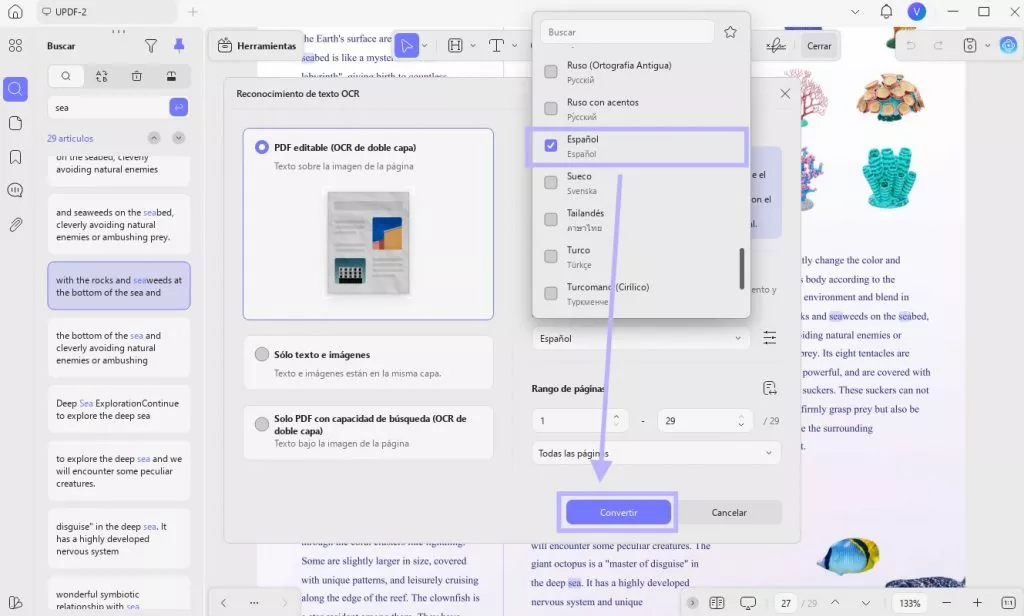
Paso 3: Copiar el texto de un PDF escaneado o solo con imagen
Ahora puedes hacer clic en el ícono “Editar” en el panel de “Herramientas”, resaltar el contenido y hacer clic derecho para copiar.
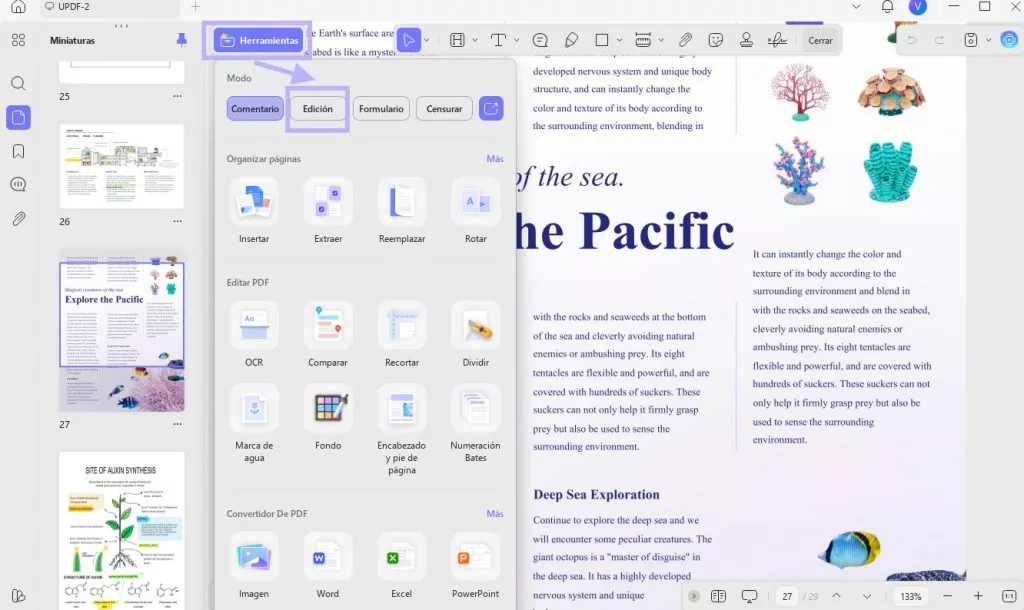
¿Por qué no descargar UPDF haciendo clic en el botón de abajo y probarlo tú mismo?
Solución 2: Usa la IA para copiar texto del PDF
Si al abrir el PDF no puedes copiar el texto porque está escaneado, es solo una imagen o está protegido por contraseña con permisos restringidos, puedes utilizar la función de IA de UPDF para copiar el texto directamente del PDF. Solo sigue los pasos a continuación:
Paso 1. Abre el PDF con UPDF, haz clic en “UPDF AI” > “Chat” > “Frag.”.
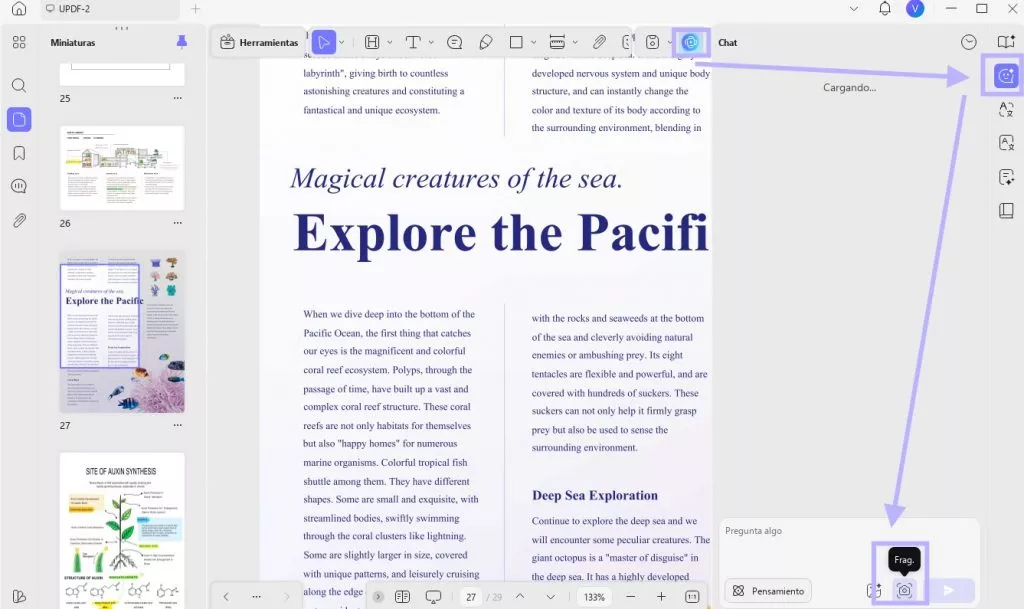
Paso 2. Dibuja para seleccionar el contenido que deseas copiar e introduce el mensaje: “Extraer el texto de la imagen”. Pulsa el botón “Enviar” y podrás copiar el texto directamente.
Solución 3: Eliminar restricciones
Si el problema se debe a restricciones de seguridad, puedes utilizar UPDF para solucionarlo. Pero ten en cuenta que debes conocer la contraseña, ya que es ilegal eliminarla sin autorización. Para solucionar el problema de no poder copiar texto de un PDF debido a restricciones de accesibilidad, sigue estos pasos:
Paso 1: Selecciona la función "Eliminar seguridad"
Abre el documento PDF del cual deseas copiar el texto en la aplicación UPDF. Luego, haz clic en la flecha junto a “Guardar” en el panel derecho. Selecciona la opción “Eliminar contraseña” e introduce la contraseña que se utilizó para restringir la edición del documento PDF.
Paso 2: Elimina la contraseña de permisos para solucionar el problema
UPDF eliminará todas las restricciones del documento PDF. Haz clic en “Editar” en “Herramientas” para copiar el texto que desees.
Si deseas conocer más detalles, puedes ver el video a continuación.
¡Descarga UPDF ahora para solucionar el problema de "no se puede copiar texto del PDF"!
Windows • macOS • iOS • Android 100% Seguro
Parte 3: Consejo adicional: El mejor editor de PDF para usar después de solucionar el problema de no poder copiar texto de un PDF
El problema de no poder copiar el texto PDF de un documento se puede resolver con UPDF. UPDF no es solo una herramienta de edición, sino una caja de herramientas integral para todos los problemas relacionados con los archivos PDF. Puede agregar o eliminar contraseñas o permisos de seguridad usándolo. Cuando trabaje en su función OCR para transformar documentos escaneados, puede elegir entre una gran cantidad de opciones. Puede elegir diferentes tipos de esquemas y múltiples opciones para personalizar el diseño y el tipo de documento. Admite 38 idiomas al realizar OCR y también le permite definir la resolución de la imagen.

Hay muchas otras excelentes funciones disponibles en UPDF relacionadas con la anotación, la organización y la conversión. Hemos resumido algunas de estas características y ventajas a continuación para usted:
Características sólidas del kit de herramientas PDF de UPDF
- Herramienta de edición de UPDF: UPDF tiene una gran herramienta de edición de PDF con muchas características únicas. Puede insertar texto nuevo en el documento o eliminar cualquier información redundante. Si las imágenes tienen baja calidad o hay imágenes actualizadas disponibles, puede agregarlas o eliminarlas de los documentos. En cuanto a los enlaces, te permite crear enlaces entre páginas en documentos largos, además de los enlaces web.
- Cambiar el tamaño del documento PDF: en la herramienta de organización de UPDF, puede agregar o eliminar páginas de archivos PDF para reducir su tamaño. Si el archivo es demasiado largo, puede eliminar cualquier página que contenga información innecesaria. Las páginas también se pueden rotar y exportar usando UPDF.
- Conversión de PDF a PDF/A: si desea archivar sus documentos PDF durante mucho tiempo, deberá convertirlos a formato PDF/A. UPDF le permite convertir sus documentos PDF a archivos PDF/A de forma segura.
- Marcas de agua personalizadas: para asegurarse de que nadie pueda copiar y robar los datos de su documento como propios, puede agregar marcas de agua personalizadas a sus documentos PDF. Además de las marcas de agua, también es posible agregar firmas y sellos.
- UPDF AI: UPDF está integrado con tecnología de IA, con el objetivo de ayudar a resumir, traducir y explicar documentos PDF sin esfuerzo.
Ventajas de usar UPDF como su editor de PDF diario
- Procesamiento rápido: la velocidad de procesamiento de UPDF es muy rápida. Le permite realizar ediciones en documentos PDF en rápida sucesión sin retrasos ni tiempos de espera.
- Interfaz dinámica: la interfaz de UPDF es fluida y dinámica, lo que mantiene a los usuarios interesados y relajados. Todas las características principales se encuentran dentro de su vista.
- Económico: en comparación con otras herramientas del mercado, UPDF ofrece la mayor cantidad de funciones al menor costo. Puede realizar todo tipo de tareas relacionadas con PDF sin gastar una gran cantidad de dinero.
- Alta eficiencia: es un software altamente eficiente que mejora su flujo de trabajo sin agregar carga adicional a su dispositivo. Su sistema no se calentará cuando ejecute UPDF.
¡Descarga UPDF ahora y pruébalo gratis! Además, UPDF está en grandes ofertas, ¡aprovecha la oportunidad para comprarlo y ahorrar ahora!
Windows • macOS • iOS • Android 100% Seguro
Parte 4: Preguntas frecuentes sobre PDF no se puede copiar texto
1. ¿Cómo habilito Copiar y Pegar en PDF?
Si su documento PDF no tiene restricciones, puede habilitar la función de copiar y pegar abriéndolo en UPDF y seleccionando la opción "Editar PDF". Si tiene un documento escaneado, puede convertirlo en un formulario editable usando OCR en UPDF. Después de convertir el documento, seleccione el modo "Editar PDF" para permitir copiar y pegar en UPDF.
2. ¿Cómo puedo eliminar las restricciones de un PDF?
Puede usar UPDF para eliminar las restricciones en PDF. Para eso, seleccione la opción "Eliminar seguridad" en UPDF después de abrir su documento y proporcione la contraseña para eliminar todas las restricciones en su documento PDF.
3. ¿Hay alguna forma de copiar texto de un PDF?
Siempre que un documento PDF le permita copiar texto, puede copiarlo abriéndolo en UPDF. Luego, seleccione el texto de destino y haga clic derecho sobre él. Ahora, seleccione la opción "Copiar" para copiar el texto en un documento.
4. ¿Cómo copio texto de un PDF como Word?
Al usar UPDF, puede copiar texto directamente en modo lector cuando abre el PDF. O puede hacer clic en la función "Editar PDF" y seleccionar "Texto" para comenzar a copiar el texto de su archivo PDF como Word. Puede copiar cualquier texto que desee utilizando estos métodos. En el modo de edición, también puede cambiar, eliminar o modificar el formato de texto como Word.
Conclusión
Dado que PDF es el formato preferido para los documentos digitales, no puede evitar lidiar con ellos. También significa que sus datos requeridos a menudo estarán en documentos PDF donde no podrá copiarlos. En estas situaciones, una herramienta como UPDF es un salvavidas, ya que le permite eliminar las restricciones de seguridad y realizar OCR en documentos PDF escaneados. Puede descargarlo para una prueba.
Windows • macOS • iOS • Android 100% Seguro
Lee también: ¿Cómo añadir texto a un PDF en Mac? (Una guía con 5 métodos sencillos)
Lee también: Lo último para borrar texto en PDF, así como imágenes, páginas y marcas
 UPDF
UPDF
 UPDF para Windows
UPDF para Windows UPDF para Mac
UPDF para Mac UPDF para iPhone/iPad
UPDF para iPhone/iPad UPDF para Android
UPDF para Android UPDF AI ONLINE
UPDF AI ONLINE UPDF Sign
UPDF Sign Editar PDF
Editar PDF Anotar PDF
Anotar PDF Crear PDF
Crear PDF Formulario PDF
Formulario PDF Editar enlaces
Editar enlaces Convertir PDF
Convertir PDF OCR
OCR PDF a Word
PDF a Word PDF a imagen
PDF a imagen PDF a Excel
PDF a Excel Organizar PDF
Organizar PDF Combinar PDF
Combinar PDF Dividir PDF
Dividir PDF Recortar PDF
Recortar PDF Girar PDF
Girar PDF Proteger PDF
Proteger PDF Firmar PDF
Firmar PDF Redactar PDF
Redactar PDF Desinfectar PDF
Desinfectar PDF Eliminar seguridad
Eliminar seguridad Leer PDF
Leer PDF UPDF Cloud
UPDF Cloud Comprimir PDF
Comprimir PDF Imprimir PDF
Imprimir PDF Proceso por lotes
Proceso por lotes Sobre UPDF IA
Sobre UPDF IA Soluciones de UPDF IA
Soluciones de UPDF IA Guía de Usuario de IA
Guía de Usuario de IA Preguntas frecuentes sobre UPDF IA
Preguntas frecuentes sobre UPDF IA Resumir PDF
Resumir PDF Traducir PDF
Traducir PDF Chat con PDF
Chat con PDF Chat con imagen
Chat con imagen PDF a Mapa Mental
PDF a Mapa Mental Chat con IA
Chat con IA Explicar PDF
Explicar PDF Investigación académica
Investigación académica Búsqueda de documentos
Búsqueda de documentos Corrector de IA
Corrector de IA Redactor de IA
Redactor de IA Ayudante de tareas con IA
Ayudante de tareas con IA Generador de cuestionarios con IA
Generador de cuestionarios con IA Solucionador de Matemáticas IA
Solucionador de Matemáticas IA PDF a Word
PDF a Word PDF a Excel
PDF a Excel PDF a PowerPoint
PDF a PowerPoint Guía del Usuario
Guía del Usuario Trucos de UPDF
Trucos de UPDF Preguntas Frecuentes
Preguntas Frecuentes Reseñas de UPDF
Reseñas de UPDF Centro de descargas
Centro de descargas Blog
Blog Sala de prensa
Sala de prensa Especificaciones Técnicas
Especificaciones Técnicas Actualizaciones
Actualizaciones UPDF vs. Adobe Acrobat
UPDF vs. Adobe Acrobat UPDF vs. Foxit
UPDF vs. Foxit UPDF vs. PDF Expert
UPDF vs. PDF Expert




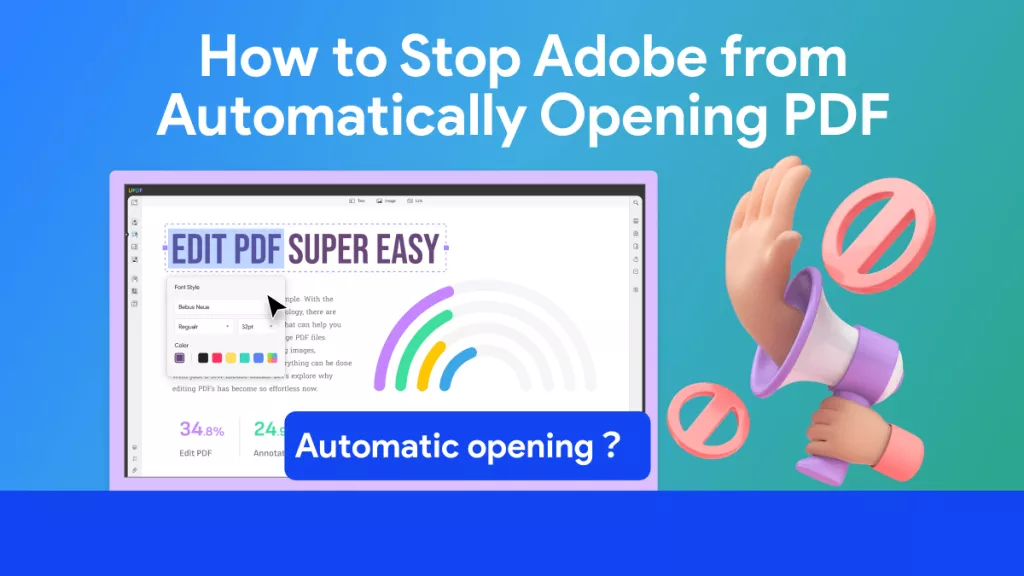







 Thanakorn Srisuwan
Thanakorn Srisuwan